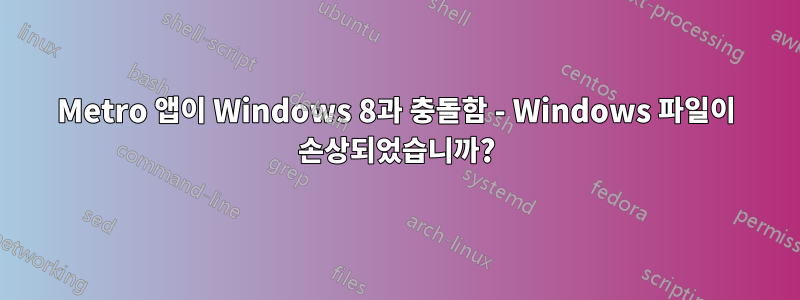
Windows 8을 사용하고 있습니다. (8.1 아님)
메일, 사진, 날씨, 게임, 스포츠, Bing, 여행, Skype 등 Metro 앱이 열리지 않습니다.
Windows 스토어는 앱을 설치할 때까지 작동합니다. "뭔가 문제가 발생하여 Windows 스토어가 더 이상 작동하지 않습니다. PC에서 창을 다시 시작하거나 새로 고치세요."라는 오류 메시지가 표시됩니다.
명령줄에 "SFC /scannow"를 입력하려고 했지만 수정할 수 없는 손상된 파일이 포함되어 있다는 오류가 표시됩니다.
일반 Windows 메트로 앱 문제 해결사를 시도해 보았더니 디스플레이 어댑터가 오래되었거나(업데이트했음) Windows 스토어 구성이 손상되었을 수 있다는 설명이 나옵니다. 그러면 문제가 좁혀질 수 있습니다.
"powershell -ExecutionPolicy Unrestricted Add-AppxPackageDisableDevelopmentMode Register$Env:SystemRoot\WinStore\AppxManifest.XML" 명령을 실행해 보았지만 "배포 실패, 패키지 저장소가 손상되었습니다"라는 오류 메시지가 나타납니다.
또한 레지스트리는 모든 앱 패키지에 대한 모든 권한을 갖고 있는 것으로 보이므로 이는 문제가 되지 않습니다.
문제를 식별하는 데 위의 정보가 충분하기를 바랍니다. 미리 도움을 주셔서 감사합니다.
답변1
나도 같은 문제가있었습니다. 제 경우에는 전체 "App Data" 폴더에 대한 권한을 어리석게 변경했는데, 이로 인해 일부 Windows Metro 앱에 필요한 권한이 제거되었습니다. 모든 패키지에는 고유한 권한 집합이 있는 것 같습니다. 몇 가지 조사를 하고 설명하신 것과 동일한 수정 시도를 한 후(나에게도 효과가 없었음) 결국 다음 수정 사항이 작동했습니다.
ALL APPLICATION PACKAGES라는 사용자를 패키지 폴더와 모든 하위 항목에 추가합니다.
자세한 단계(Windows에 익숙하지 않은 사용자를 위한):
- C:/Users/[사용자 이름]/App Data/Local로 이동합니다. 거기에 Packages라는 폴더가 있어야 합니다.
- 마우스 오른쪽 버튼을 클릭하고 속성 -> 보안 -> 편집 -> 추가를 선택합니다.
- "ALL"을 입력한 후 "이름 확인"을 클릭하세요. 이렇게 하면 ALL APPLICATION PACKAGES라는 사용자로 파일이 자동 완성됩니다. 그것을 선택하고 모든 권한을 부여하십시오.
- 확인을 클릭하세요.
- 확인을 클릭하세요. 패키지 속성 창으로 돌아와야 합니다.
- "고급"을 클릭하세요.
- "모든 하위 개체 권한 항목 바꾸기...." 옆의 확인란을 선택합니다.
- 적용을 클릭합니다.


